Hoe PDF naar Word op Mac te converteren
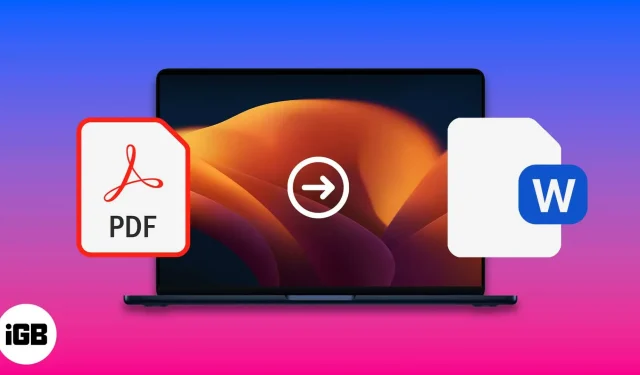
PDF-bestanden maken deel uit van ons dagelijks leven. Ze zijn nodig voor onze taken en voor de opslag van officiële gegevens. Soms is het om verschillende redenen nodig om een PDF-bestand naar Word te converteren. Vandaag gaan we bekijken hoe PDF-bestanden naar Word kunnen worden geconverteerd, omdat ze dynamische gegevens bevatten die regelmatig moeten worden bijgewerkt. Het converteren van PDF naar Word op Mac is geen moeilijke handeling en hieronder staan de manieren waarop u dit kunt doen.
- Gebruik de Automator-app
- Gebruik Google Documenten
- Gebruik Adobe Acrobat Reader
- Gebruik online converters
- Gebruik apps van derden
Converteer PDF naar Word met Automator op Mac
- We starten de automaat.
- Selecteer “Workflow” en klik op de knop “Selecteren”.
- Selecteer in de linkerkolom “Bestanden en mappen” → dubbelklik vervolgens op “Query Finder Items”.
- Ga nu terug naar het linkerdeelvenster en klik op PDF’s → sleep vervolgens of dubbelklik op PDF-tekst extraheren.
- Selecteer opgemaakte tekst in het dialoogvenster.
- Selecteer de locatie waar u het uitgepakte Automator-bestand wilt opslaan.
- Klik vervolgens bovenaan het scherm op “Bestand” → selecteer “Opslaan” en wijzig het bestandsformaat in “Toepassing”.
- Ga nu naar de applicatie en selecteer de PDF die u naar Word wilt converteren.
Converteer gratis PDF naar Word op Mac met Google Docs
- Meld u aan bij Google Drive.
- Download het PDF-bestand dat u wilt converteren.
- Klik op het pictogram “Instellingen” in de rechterbovenhoek.
- Vink het vakje aan naast Geüploade bestanden converteren en klik op Voltooien.
- Klik met de rechtermuisknop op het PDF-bestand en selecteer “Openen met Google Docs”.
- U kunt ook deze stappen volgen om een Word-bestand te downloaden: Bestand → Downloaden → Microsoft Word (.docx).
Converteren met Adobe Acrobat Reader
- Open het PDF-bestand in Adobe Acrobat.
- Selecteer “PDF exporteren” in de rechterkolom.
- Kies Microsoft Word om PDF naar elk formaat te exporteren.
- Klik op de knop Exporteren.
- Kies een bestandslocatie.
- Wijzig de bestandsnaam en klik op Opslaan.
Gebruik online PDF naar Word-converters
U kunt met verschillende websites PDF-bestanden naar Word op Mac converteren. Het is handig om enkele van deze sites te kennen, omdat u ze vanuit een browser op elk besturingssysteem kunt bezoeken. Hier zijn enkele van de beste websites voor gratis online PDF naar Word-converter.
Opmerking. Het kan enige tijd duren voordat uw pdf’s zijn geconverteerd nadat ze zijn geüpload naar een van de bovengenoemde sites terwijl ze op hun servers worden verwerkt.
Gebruik apps van derden op Mac
PDF-naar-Word-conversie-apps kunnen worden gedownload van de Mac Program Store en gerelateerde app-websites. De meeste werken zonder internetverbinding, maar sommige ook.
Dit zijn de beste apps van derden om PDF naar Word op Mac te converteren.
- PDF Element 7. We hebben deze Mac-app getest en vonden hem geweldig.
- EasePDF: we raden het aan omdat we het effectief vinden.
- Wondershare PDF-converter voor Mac
- Mac PDF-converter Ultiem
- Cisdem PDF OCR-converter voor Mac
Dit waren de gemakkelijkste methoden om PDF naar Word op Mac te converteren. Welke manier vond je het makkelijkst? Schrijf uw mening in de opmerkingen hieronder. Voel je vrij om meer methoden of toepassingen toe te voegen die de klus kunnen klaren.
FAQ
Een PDF-editor zoals Soda PDF of andere kan PDF-bestanden rechtstreeks bewerken zonder ze naar Word-bestanden te converteren.
Ja, we hebben een Telegram-bot genaamd File Converter die PDF-bestanden naar Word-bestanden kan converteren.
Geef een reactie